초대장
알림장
등등
배경색이 필요한 문서를 작성할 경우,
페이지 색에 다양한 색을 설정할 수 있다.
페이지에 색상 설정 방법을 알아보자.
[Word] 페이지 색 - 단색 설정하기
1. 새 문서를 실행한다.
작성 중이던 문서로 진행해도 무방하다.
2. 상단 메뉴창에 디자인 → 페이지 색 을 선택한다.
3. 확장된 창에서 원하는 색을 선택한다.
4. 변경된 페이지 색에서 문서 작성을 시작한다.

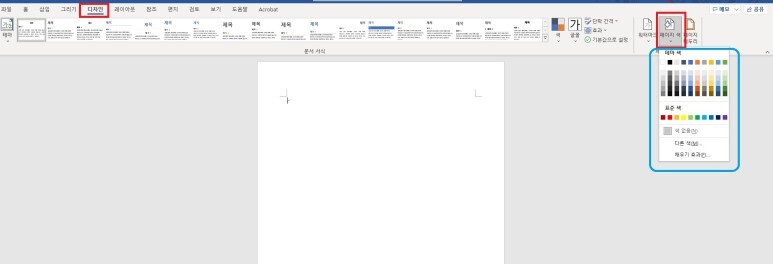


[Word] 페이지 색 - 채우기 효과 : 그라데이션 설정하기
1. 새 문서를 실행한다.
작성 중이던 문서로 진행해도 무방하다.
2. 상단 메뉴창에 디자인 → 페이지 색 을 선택한다.
3. 확장된 메뉴창에서 채우기 효과를 선택한다.
4. 새로 생긴 채우기 효과 창에서 ' 그라데이션 '을 선택한다.
5. 하단 메뉴의 ' 색 & 투명도 & 음영스타일 ' 을 원하는대로 선택하고 확인 버튼을 누른다.
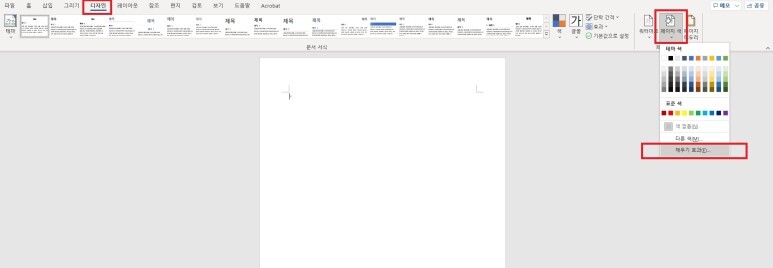
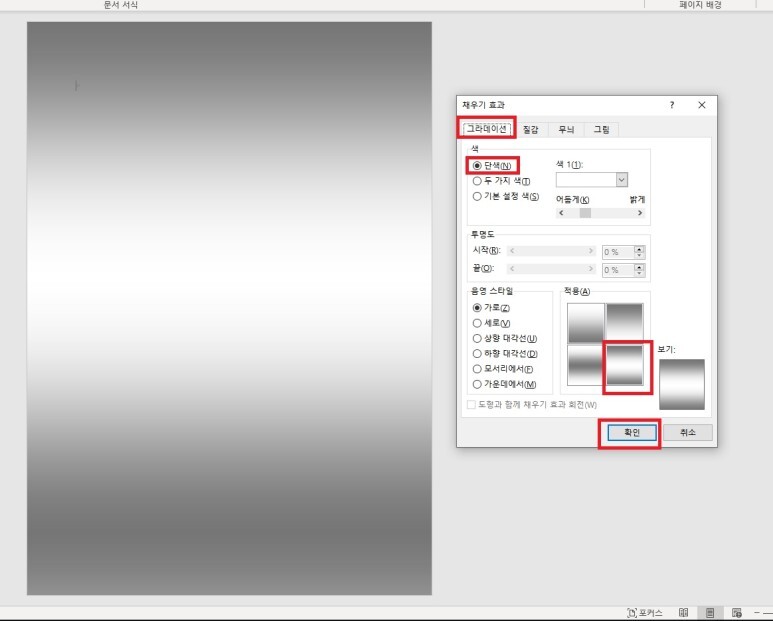

[Word] 페이지 색 - 채우기 효과 : 질감 설정하기
1. 새 문서를 실행한다.
작성 중이던 문서로 진행해도 무방하다.
2. 상단 메뉴창에 디자인 → 페이지 색 을 선택한다.
3. 확장된 메뉴창에서 채우기 효과를 선택한다.
4. 새로 생긴 채우기 효과 창에서 ' 질감 '을 선택한다.
5. 하단 메뉴의 여러가지 형태에서 ' 질감 ' 을 원하는대로 선택하고 확인 버튼을 누른다.

[Word] 페이지 색 - 채우기 효과 : 무늬 설정하기
1. 새 문서를 실행한다.
작성 중이던 문서로 진행해도 무방하다.
2. 상단 메뉴창에 디자인 → 페이지 색 을 선택한다.
3. 확장된 메뉴창에서 채우기 효과를 선택한다.
4. 새로 생긴 채우기 효과 창에서 ' 무늬'을 선택한다.
5. 하단 메뉴의 ' 무늬 & 전경 & 배경 ' 을 원하는대로 설정하고 확인 버튼을 누른다.

[Word] 페이지 색 - 채우기 효과 : 그림 설정하기
1. 새 문서를 실행한다.
작성 중이던 문서로 진행해도 무방하다.
2. 상단 메뉴창에 디자인 → 페이지 색 을 선택한다.
3. 확장된 메뉴창에서 채우기 효과를 선택한다.
4. 새로 생긴 채우기 효과 창에서 ' 그림 '을 선택한다.
5. 하단 메뉴의 ' 그림 선택 ' 클릭한다.
6, 새로운 ' 그림 삽입 ' 창이 나타나는데 그림이 있는
' 파일에서 & 검색을 통해서 ' 원하는대로 그림을 선택하고 확인 버튼을 누른다.



방문 감사드립니다.
Written by K-Lab Zone (K-LZ)
'배워보자 > 컴퓨터 강의(IT Course)' 카테고리의 다른 글
| [IT/컴퓨터] 워드(Word) - 눈금자, 눈금선 표시 및 취소하기 (0) | 2023.07.21 |
|---|---|
| [IT/컴퓨터] 파워포인트(PowerPoint) - 애니메이션 효과 설정 (0) | 2023.07.20 |
| [IT/컴퓨터] 엑셀(Excel) - 시트(sheet) 추가/이동/복사/이름바꾸기 설정 방법 (0) | 2023.07.18 |
| [IT/컴퓨터] 엑셀(Excel) - 필터 기능으로 자료 쉽게 찾기 (0) | 2023.07.17 |
| [IT/컴퓨터] 워드(Word) - 표(테이블) 테두리 & 표 윤곽선 설정 (0) | 2023.07.16 |